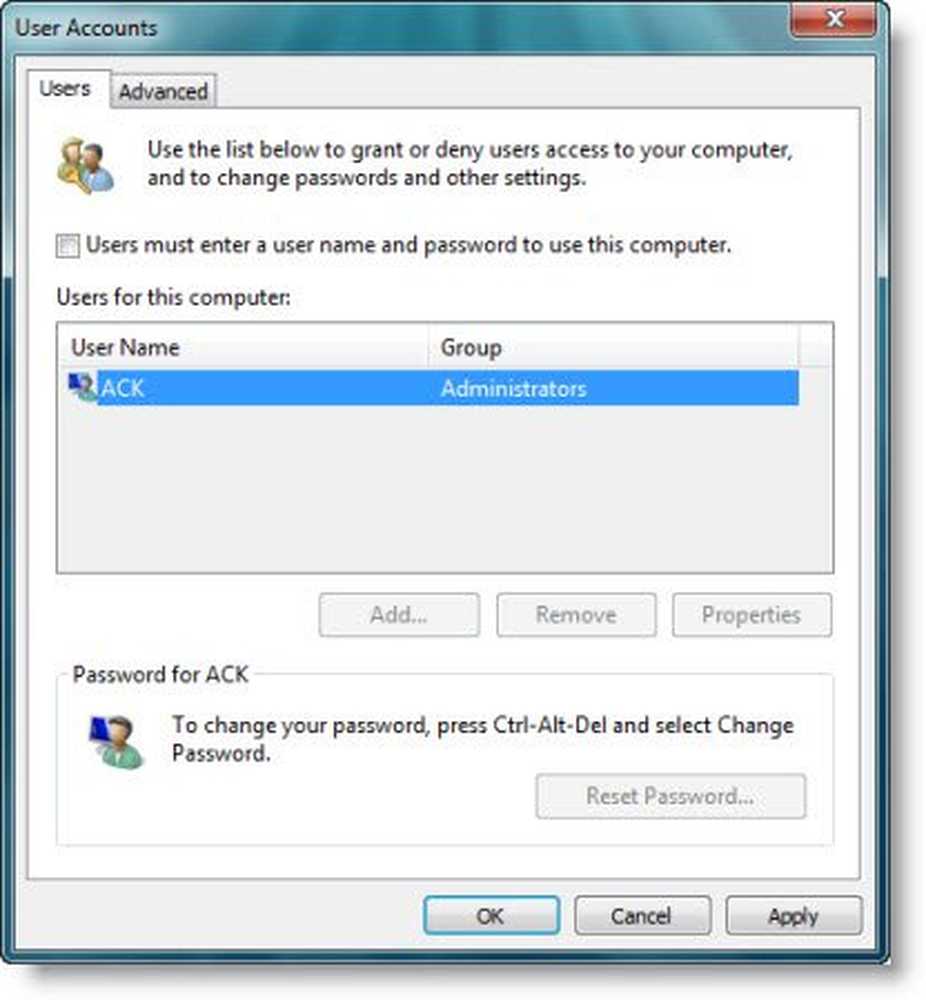Slå på ClickLock för att välja, dra objekt utan att hålla ner musknappen

I det här inlägget ser vi hur du kan aktivera eller aktivera ClickLock i Windows 10/8/7. Den här låssfunktionen låter dig markera, välja och dra filer, mappar och objekt utan att trycka ner musknappen.
Normalt när vi behöver göra det, håller vi ner musknappen och väljer sedan objekten. Men den inbyggda ClickLock-musinställningen gör att du kan ta bort hållaren nedåt.
Slå på ClickLock i Windows

För att aktivera Klicka på Lås, öppna Kontrollpanelen och klicka sedan på Mus för att öppna Musegenskaper. Under fliken Knappar ser du ClickLock.
Välj Slå på ClickLock kryssrutan. Detta låter dig välja, markera eller dra objekt utan att hålla ner musknappen. För att starta måste du trycka kort på musknappen. För att släppa, kan du klicka med musknappen. Hållaren ner del bort med.Genom att trycka på knappen Inställningar kan du bestämma och justera hur länge du behöver trycka på musknappen först innan klicket är låst. Du kan ställa in ett kort klick eller ett långt klick.
När du har gjort det, klicka på OK och Apply.
Så här fungerar det, för att starta valet, tryck och håll ner musknappen för att säga 2-3 sekunder. Släpp sedan det. Börja nu välja filerna. Du kommer att se att du inte längre behöver hålla ner nyckeln. När du är klar med markeringen kan du trycka en gång på musknappen för att släppa ur valet.
Detta kan vara ganska användbart om du ofta använder pekplattan. Men det kommer också att ta lite tid att använda sig. Det är inte något som mest skulle vilja, men det finns vissa som kanske föredrar att använda musen på det här sättet.